IntermédiaireTutorielWindows 8.1
Courrier : supprimer un compte mail

On a déjà vu comment configurer le logiciel Courrier et comment ajouter un compte, ce tutoriel explique comment supprimer un compte de messagerie.
Supprimer un compte de messagerie dans Courrier
1. Ouvrir l’application Courrier.
![]()
2. Ouvrir la barre des charmes en allant sur un des coins droits de l’écran, cliquer sur Paramètres, Comptes et Ajouter un compte.
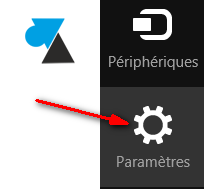
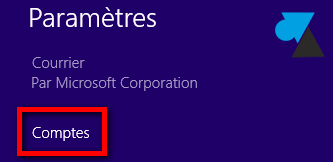
3. Cliquer sur le compte mail à supprimer.
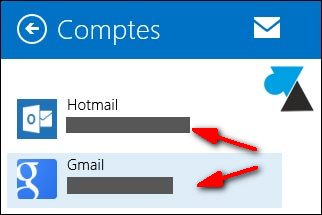
4. Aller tout en bas du menu affiché à gauche de l’écran et cliquer sur le bouton « Supprimer le compte » .
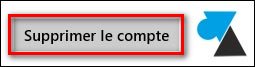
5. Si vous utilisez plusieurs périphériques avec le même compte Microsoft (un ou plusieurs ordinateurs, tablettes, etc) avec la synchronisation des données, il est possible de supprimer le compte de tous les PC ou seulement de celui avec lequel vous faites la manipulation.



J ai ete piratee changement de mon mot de passe outlook que faire mon adresse est restee la meme
Bonjour,
Parmis mes différents compte email, j’ai un compte email d’une université anglaise de messagerie qui est présente dans la messagerie WINDOWS 8. Je veux le supprimer mais c’est impossible car windows messagerie me renvoie sur l’identifiant et mot de passe du compte de l université. Comme je ne suis plus dans cette école je ne peux plus me connecter car mon compte n’existe plus, donc impossible de supprimer ce compte email de ma messagerie windows 8. Pouvez vous m’aider ?
Bonjour,
Quel est le message exact de l’erreur ?
Ce sera plus simple avec une capture d’écran sur le forum : http://forum.windowsfacile.fr/
bonjour j’essaye depuis deux semaine de retirer mon adresse email mais le soucis que j’ai c’est que je ne connais plus mon code de mon adresse de XXX@hotmail et sans cette adresse cela mais impossible de pouvoir changeais mon code ou me connecter sur mon pc car il faut un code j’aimerais avoir une aide svp merci a vous
Problème résolu ! Il m’a suffit d’envoyer un mail avec mon compte GMAIL malgré le message d’erreur et ce message a disparu comme par enchantement…
Bonjour,
Comme Thierry, dans courrier, la messagerie GMAIL m’indique « un problème requiert votre attention ». Je veux le supprimer et le recréer. Impossible ! Lorsque, via « Paramètres », je clique sur mon compte à supprimer, j’accède automatiquement au site Google « Connexion à un service » et je ne peux poursuivre la procédure indiquée pour la suppression.
Merci pour votre aide.
bonjour, j’ai créer un compte via appli courrier je voudrais l’enlever et en quelque réinitialiser l’appli. Comment faire?
J’ai lu mais il est impossible de trouver l’application « courrier »
Merci si vous pouvez m’aider car je veux supprimer la boite de messagerie outloook installée ce 01 février 2015. j’avais simplement cliquer sur « Essai » et je ne suis pas satisfait de cette messagerie. je voudrais le faire dfisparaître.
Skynet me suffit pleinement!
Merci
Bonjour,
j’avais synchronisé mon compte GMAIL pour plusieurs raison j’ai supprimé ce compte.
j’ai voulu le supprimer de l’application COURRIER cependant qu’en je vais dans (Paramètre – Compte – Gmail) au lieu de m’ouvrir le détail afin que je puisse le supprimer il essaye de se connecter (SANS SUCCES) vu que le compte n’existe plus.
la question : Par où passer pour supprimer le compte Gmail de l’application Courrier ?
PS : j’ai déjà désinstallé l’application et réinstallé l’application. Quand elle se réinstalle elle réinstalle tout mes comptes y compris le Gmail
merci de ton aide
Antoine
Salut,
Est ce que tu as un autre PC Windows 8 ou smartphone Windows Phone avec la synchronisation des comptes ? Ca pourrait expliquer pourquoi le Gmail revient sans cesse.
Sinon, peut-être que ce compte Gmail est utilisé pour la session Windows 8 du PC ?
J’essaie de supprimer mon compte courriel (hotmail) sur un Pc sous Windows 8.1, j’exécute la procédure et le compte ne se supprime pas? Je clique sur courrier, je clique sur paramètre, compte, je clique sur le compte à supprimer et je clique en bas sur supprimer le compte et ça ne fonctionne pas. Que dois-je faire?
Salut,
On ne peut pas supprimer le compte mail lié à la session Windows.
Bonjour Julien,
Juste pour te dire que ton forum génial et qui plus est très simple d’utilisation/compréhension 🙂
Salut,
Merci pour tes encouragements ! 🙂
Bonjour,
Dans courrier, la messagerie GMAIL m’indique « un problème requiert votre attention ». Je veux le supprimer et le recréer pour synchroniser mon compte Gmail avec mon ordi. Rien n’y fait. Quand je veux passer par « Paramètres », le choix supprimer le compte n’apparait pas.
Peut on supprimer dans les fichiers explorateurs ce fichier
Cordialement
Salut,
Si le compte n’apparait pas, c’est qu’il n’existe pas ou n’a pas été correctement configuré ?
Tu peux venir sur le forum en mettant une capture écran du message d’erreur Gmail.
–> http://forum.windowsfacile.fr/
Bonjour Thierry j’ai le même problème et n’arrive pas à trouver la solution.
Je voudrais supprimer Outlook, or voici le message apparaissant avant la suppression :
« Les appareils qui utilisent ce compte ne fonctionnent plus aussi bien sans un compte Microsoft associé. Les consoles Xbox nécessitent un compte Microsoft. Les téléphones Windows Phone, les PC Windows 8.1 ou Windows 8.1 RT, les unités Surface nécessitent un compte Microsoft pour être entièrement opérationnels. Pour accéder à tous les services, vous pouvez configurer vos périphériques avec un autre compte Microsoft. »
Qu’en penser ? Je suis sous windows 8.1.
Salut,
Certainement que ce même compte Outlook est utilisé comme compte Microsoft pour Windows. Ainsi, pas moyen de le sortir de Courrier.
Si tu ne veux vraiment pas de trace de tes mails dans l’ordinateur, tu peux désinstaller l’application Courrier, ce qui aura pour effet de supprimer Contacts, Messages et Calendrier.
Si besoin, voici comment les réinstaller : https://www.windows8facile.fr/windows-8-reinstaller-courrier-messages-contacts-calendrier/
Bonjour,
Je viens d’acheter un portable sous Windows 8.1
Dans courrier, la messagerie GMAIL que j’ai créée m’indique « un problème requiert votre attention ». Je veux le supprimer et le recréer pour synchroniser mon compte Gmail avec mon ordi. Rien n’y fait. Quand je veux passer par « Paramètres », le choix supprimer le compte n’apparait pas. Merci de votre aide car je suis bloquée dans cette action.
Cordialement
Bonjour,
Peut-être que tu ne peux pas supprimer le compte car celui-ci est le principal compte de Courrier.
Il faudrait voir les paramètres pour bien configurer le compte et résoudre ce problème.
Bonjour, Je possède trois comptes mail cependant le premier a fonctionné via Outlook en pop3 et lorsque j’ai mis à jour Windows 8 en Windows 8.1, ce compte n’a plus fonctionné. Mes deux autres comptes sont en imap et smtp et fonctionnent bien. Je voudrais supprimer le premier mais lorsque je fais « Paramètres » sur ce compte, en bas de la page il y a marqué « Supprimer tous les comptes ». Je ne veux pas supprimer les deux autres. Que dois-je faire ?
Merci